문서 번호: 000130772
PowerEdge: Slik eksporterer du SupportAssist med en kontrollerlogg ved hjelp av Lifecycle Controller
요약: Artikkelen forklarer hvordan du eksporterer SupportAssist med en kontrollerlogg ved hjelp av Lifecycle Controller.
문서 콘텐츠
증상
Denne artikkelen er gyldig for Dell PowerEdge-servere som bruker iDRAC7 og 8.
Klikk på Se denne videoen for en informativ videoveiledning.
원인
해결
- iDRAC7-fastvaren må være minst versjon 2.10.10.10 for å gi mulighet til å opprette en RAID-kontrollerlogg.
- Siden iDRAC-fastvareversjon 2.30.30.30 kalles den tidligere tekniske støtterapportenSupportAssist Collection
- USB-driveren må være i FAT-32-format for at livssykluskontrolleren skal gjenkjenne den.
Trinn:
- Start serveren, og trykk på F10 for å åpne Lifecycle-kontrolleren.
- Velg Maskinvarediagnostikk fra listen til venstre, og velg Eksporter SupportAssist-samlingen som vist nedenfor.

-
Dette tar deg til skjermbildet Vilkår og betingelser , merk av i boksen for å godta, og klikk deretter Neste nederst på skjermen.
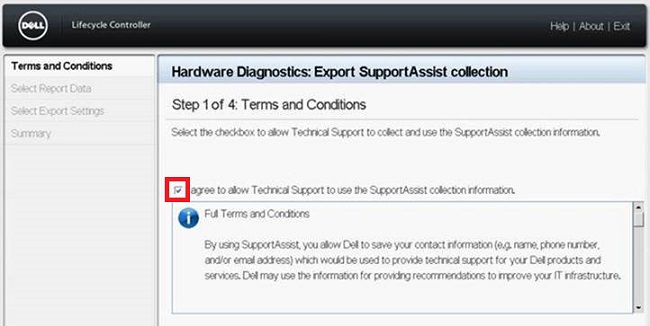
Figur 2: Vilkår og betingelser -
Pass på at du velger Hardware (Maskinvare) og RAID Controller Logs (RAID-kontrollerlogger) (eller operativsystem og applikasjonsdata om nødvendig), og klikk deretter på Next (Neste) nederst i skjermbildet.
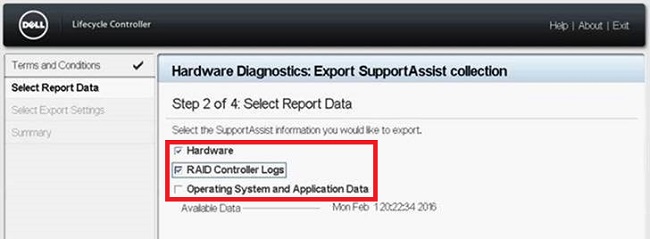
Figur 3: Valg av logg -
Sett inn en USB-stasjon (FAT-32-format), eller velg riktig delt nettverksressurs og skriv inn posisjonsdataene. Klikk på Neste nederst på skjermen og Fullfør for å fullføre prosessen.
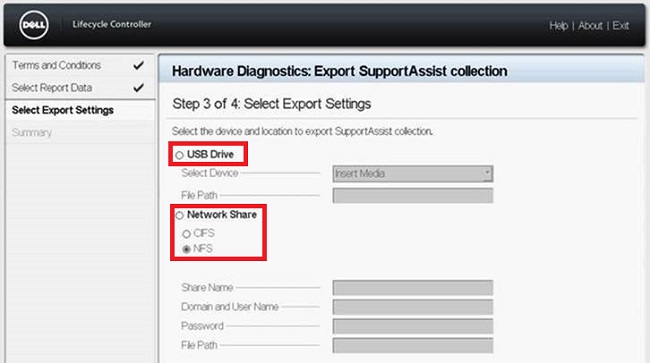
Figur 4: Loggeksport Figur 5: Eksempel på konfigurasjon av nettverksdeling ved hjelp av CFS
Figur 5: Eksempel på konfigurasjon av nettverksdeling ved hjelp av CFS Figur 6: Eksempel på konfigurasjon av delt nettverksressurs ved hjelp av NFS
Figur 6: Eksempel på konfigurasjon av delt nettverksressurs ved hjelp av NFS
Feilmeldinger
- Feilmelding når det oppstår en feil under henting av de valgte rapportdataene

- Feilmelding når Lifecycle Controller ikke er i stand til å koble til nettverksressursen
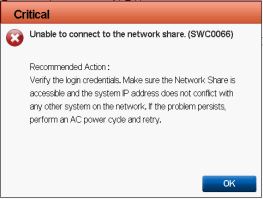
- Feilmelding når eksporten mislykkes fordi du har angitt et ugyldig mappenavn eller USB-stasjonen ikke blir funnet
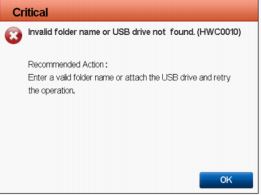
- Feilmelding når eksporten mislykkes fordi det ikke er nok plass til å kopiere til USB-stasjonen
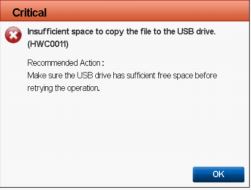
- Feilmelding når eksporten mislykkes fordi USB-stasjonen er skrivebeskyttet
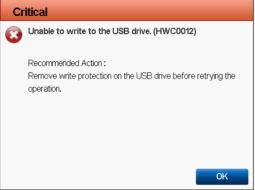
추가 정보
문서 속성
영향을 받는 제품
PowerEdge, iDRAC7, iDRAC8, Lifecycle Controllers
마지막 게시 날짜
24 7월 2024
버전
9
문서 유형
Solution